清新人像,用PS打造室外清新通透的清新人像
来源:网络
作者:小饭团儿Midy
学习:6546人次
本篇教程通过PS把外景人像修出通透的感觉,其实很多色彩都是一瞬间的灵感,再次做的时候也许做不出那种颜色,色调是一个笼统的称呼,每个人对色彩的认识和审美不同,我们想要调出更好的的颜色,可以通过看电影和欣赏海报来拓展自己对调色的灵感,教程比较简单,可以按照步骤来练习试试,具体通过教程来学习一下吧。
效果图:

下面随意分享几张电影海报和这次色调无关可以随意看看。
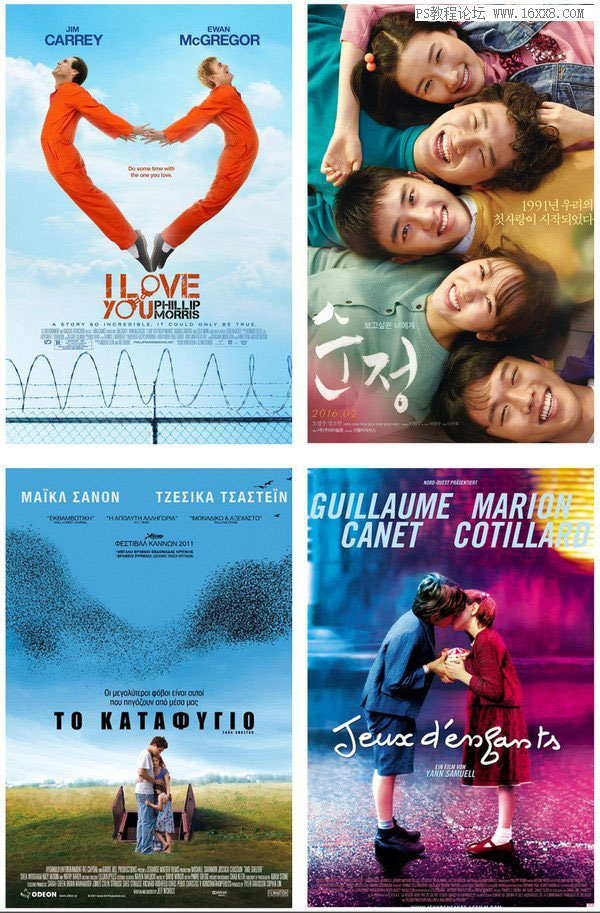
顺便学习一下别人的色彩搭配哪些颜色搭配在一起会好看融合。

lr调整部分
iso100/ 镜头85mm/ 光圈2.5/ 快门800 下面直方图处都有显示。
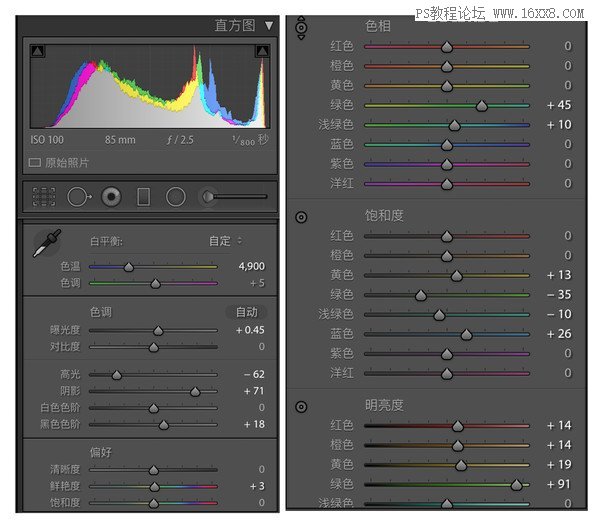
色温往蓝色跑了一点提高整体曝光度降低高光拉开阴影...这些之前反复说过很多次每组图的数值不同但目的和方向都是想展现出一张干净通透的照片。
色相主要调整了绿色不希望绿色部分发黄。
学习 · 提示
相关教程
关注大神微博加入>>
网友求助,请回答!







